- Зохиолч Abigail Brown [email protected].
- Public 2024-01-07 19:05.
- Хамгийн сүүлд өөрчлөгдсөн 2025-01-24 12:17.
Мэдэх ёстой зүйл
- Gmail-д Тохиргоо (араа) > Бүх тохиргоог харах > Ерөнхий-г сонгоно уу. Гарын үсэг хэсэгт очиж өөрчлөлт оруулна уу.
- Гарын үсгийн харагдах байдлыг өөрчлөх эсвэл холбоос эсвэл зураг нэмэхийн тулд Форматлах хэрэгслийн мөрийг ашиглана уу.
- Хэрэв форматлах нь ажиллахгүй бол Энгийн Текст горим-г унтраа.
Энэ нийтлэлд компьютер эсвэл мобайл төхөөрөмж дээрээ Gmail гарын үсгээ яагаад, хэрхэн шинэчлэх талаар тайлбарлана. Та мөн имэйлийн гарын үсгийн загвар гаргах цөөн хэдэн зөвлөмжийг олох болно.
Компьютер дээрээ Gmail гарын үсгээ олоод өөрчлөх
Та холбоо барих мэдээллээ шинэчлэхэд бэлэн болсон үед одоо байгаа Gmail гарын үсгээ хэрхэн олж, өөрчлөлтөө хийх талаар эндээс үзнэ үү.
- Gmail руу ороод Google бүртгэлдээ нэвтэрнэ үү.
-
Тохиргоо сонгоно уу (араа дүрс).

Image -
сонгохБүх тохиргоог харах.

Image -
Ерөнхий табыг сонгоно уу.

Image -
Гарын үсэг хэсэг рүү доош гүйлгээд хүссэн өөрчлөлтөө хийнэ үү.

Image -
Та дуусаад хуудасны доод талд гүйлгээд Өөрчлөлтийг хадгалах-г сонгоно уу.

Image
Өөрийн Gmail гарын үсгийн харагдах байдлыг өөрчлөх
Өөрийн Gmail гарын үсгийн харагдах байдлыг өөрчлөх, холбоо барих мэдээллээ шинэчлэхийн тулд текстийг засварлах, эсвэл текст формат, шинэ зургуудаар шинэ дүр төрхийг бий болгох олон арга бий. Та хэрэгтэй бүх зүйлээ Форматлах хэрэгслийн самбараас олох болно.
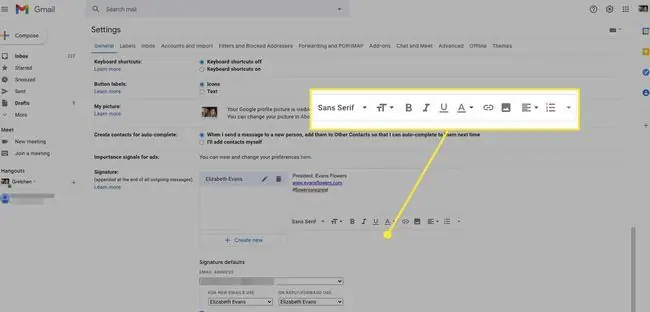
Таны Gmail гарын үсгийн хэв маягийг шинэчлэх хэдэн санаа энд байна:
- Текстийн форматыг өөрчлөх: Текстийг сонгоод фонт болон хэмжээг өөрчил. Эсвэл сонгосон бичвэрт тод, налуу, доогуур зураас эсвэл өнгө нэмнэ үү.
- Вэбсайтынхаа холбоос: Текстийг сонгоод, дараа нь Холбоос-г сонгоно уу. Энэ холбоос ямар URL руу очих ёстой вэ? текст талбарт вэб сайтын URL-г бичээд OK гэснийг сонгоно уу.
- Профайл зураг эсвэл логог нэмнэ үү: Курсорыг байрлуулаад Зураг оруулах-г сонгоно уу.
Өөрчлөлт хийж дуусаад хуудасны доод талд гүйлгээд Өөрчлөлтийг хадгалах-г сонгоно уу.
Хэрэв та Google Драйв дээр хадгалсан зургаа сонговол гарын үсэг дээр харагдахын тулд Google Драйв файлыг олон нийтэд хуваалцаарай.
Асуудлыг олж засварлах: Текст формат нэмэх боломжгүй
Хэрэв та гарын үсэгэндээ текст формат нэмэх боломжгүй бол энгийн текст горимд ажиллаж байж магадгүй. Энгийн текстийг унтраахын тулд:
-
Шинэ зурвас нээхийн тулд Бичих-г сонгоно уу.

Image -
Бусад сонголт (гурван цэг) сонгоно уу.

Image -
Энгийн текст горим-ийн хажууд байгаа чекийг арилгана уу.

Image
Олон дансны гарын үсгийг өөрчлөх
Хэрэв та хэд хэдэн Gmail имэйл хаяг ашигладаг бол эсвэл Имэйл илгээх функцийг ашигладаг бол имэйл хаяг бүрт өөр өөр гарын үсэг өгнө үү. Өөр акаунтын гарын үсгийг өөрчлөхийн тулд Гарын үсэг хэсэгт очиж, доош унах жагсаалтаас засварлах гарын үсгээ сонгоно уу.
Android төхөөрөмж дээрх Gmail гарын үсгээ өөрчлөх
Таны вэб дээрх Gmail-д тохируулсан Gmail гарын үсэг нь Android-д зориулсан Gmail програмын гарын үсгээс тусдаа байна. Android утас эсвэл таблетаасаа Gmail гарын үсгээ хэрхэн өөрчлөх талаар эндээс үзнэ үү:
- Gmail програмыг нээгээд Цэс > Тохиргоо дээр товшино уу.
-
Өөрчлөхийг хүссэн Google бүртгэлээ сонгоно уу.

Image - Мобайл гарын үсэг товшино уу.
- Өөрчлөлт оруулахын тулд текстийг засна уу. Текстийг хэд хэдэн мөрөнд оруулахын тулд мөрийн төгсгөлд Enter дээр дарна уу.
-
Өөрчлөлт хийж дуусаад OK дээр товшино уу.

Image
iPhone эсвэл iPad дээр Gmail гарын үсгээ өөрчлөх
Андройд үйлдлийн системтэй адил таны iPhone болон iPad дээр ашигладаг Gmail гарын үсэг нь вэб дээрх Gmail-д ашигладаг гарын үсгээс өөр байна.
iPhone болон iPad-аасаа Gmail гарын үсгээ хэрхэн өөрчлөхийг эндээс үзнэ үү:
- Gmail програмыг нээнэ үү.
- Товшино уу Цэс > Тохиргоо.
- Өөрчлөхийг хүссэн Google бүртгэлээ сонгоно уу.
-
Гарын үсгийн тохиргоо-г товшино уу.

Image -
Гарын үсэг тохиргоог асаана уу.

Image -
Гарын үсгээ бичнэ үү.

Image - Өөрчлөлтөө хадгалахын тулд Буцах дээр товшино уу.
Мобайл аппын заавар нь Android болон iOS-д зориулсан Gmail-д хамаарна. Хэрэв та өөрийн Gmail хаягаа iOS Mail програм эсвэл Outlook гэх мэт өөр програмаар ашиглавал заавар өөр байна.
Gmail гарын үсгийн тухай
Таны Gmail гарын үсэг таны имэйл хүлээн авагчдад таны талаар бага зэрэг илүү мэдээлэл өгдөг. Таны холбоо барих мэдээлэл өөрчлөгдөхөд та Gmail дээрх гарын үсгээ өөрчлөх хэрэгтэй. Тэнд байх хугацаандаа өөрийн хэв маягийг тусгахын тулд дизайныг шинэчилнэ үү.






